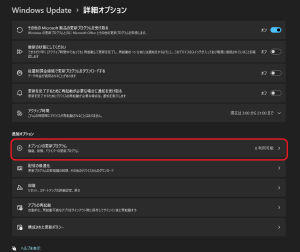生成AIを簡単に使ってみる
今話題のChatGPTなど生成AIが簡単にWindowsで使えるのでその方法について
MicrosoftはChatGPTを提供するOpenAIと手を組んでCopilotというAIの機能をEdgeやBingのサイトなどに取り込んできました。
現在の最新版のWindows11ではタスクバーの検索ウインドウの右横にbのマークのアイコンが登場しました。
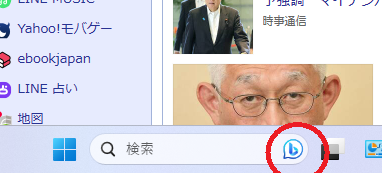
これをクリックするとMicrosoftの検索エンジンBingがたちあがります。これがCopilotというものです。下に検索ウィンドウがあるのでそこに質問を具体的に書くとAIが回答をしてくれるというものです。
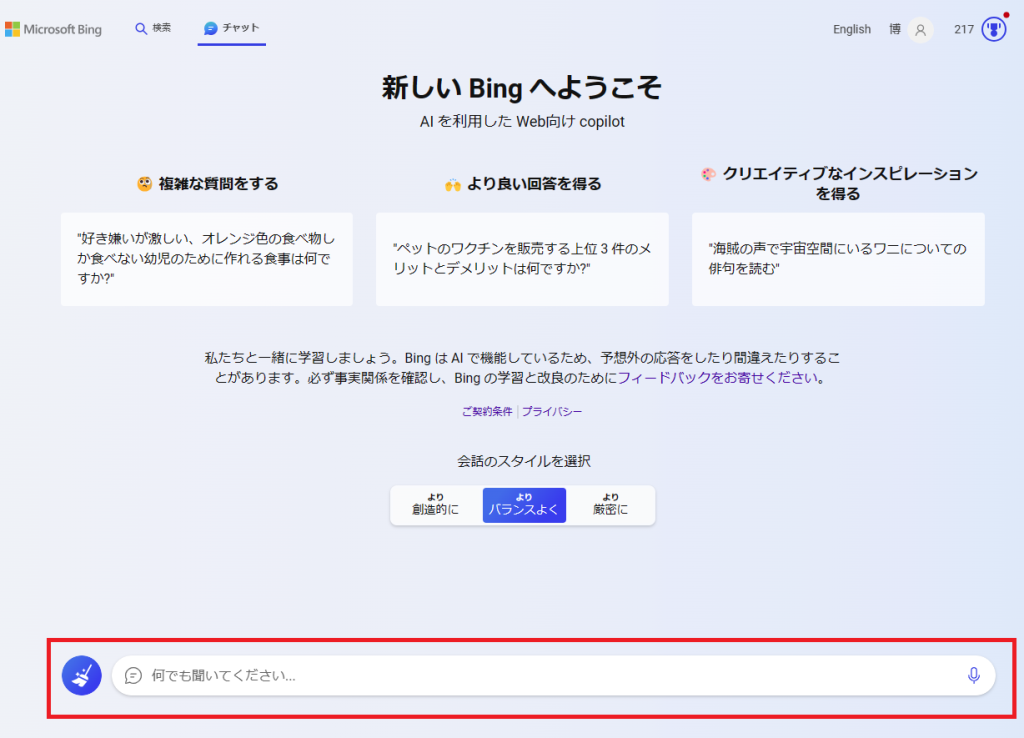
また、Edgeを開くと右上にもbの吹き出しのアイコンがあります。
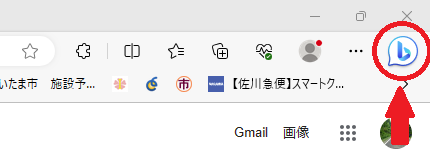
ここからも利用することができます。ここを押すと右側に次のようなウィンドウが開きます。
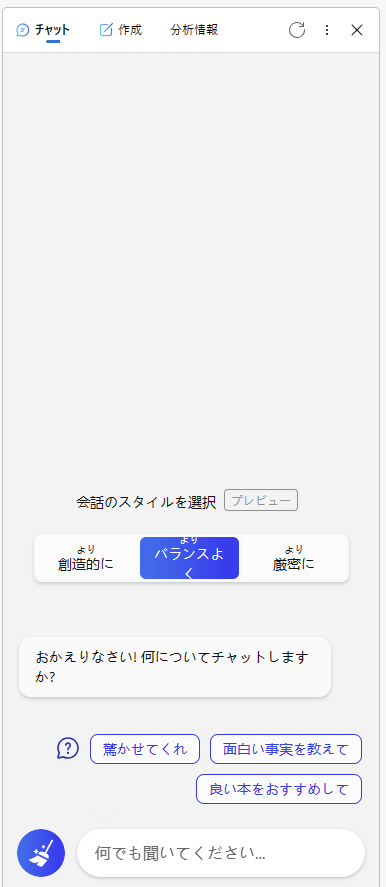
「チャット」は質問形式で答えてくれます。「作成」は感想文や論文、VBAのコードなどいろいろ作成してくれます。「分析情報」は今表示しているサイトの情報をみることができます。
例えば「作成」でヘミングウェイの「老人と海」の読後感想を作ってみましょう。トーンはプロフェッショナル、形式は段落、長さを長いでやってみます。
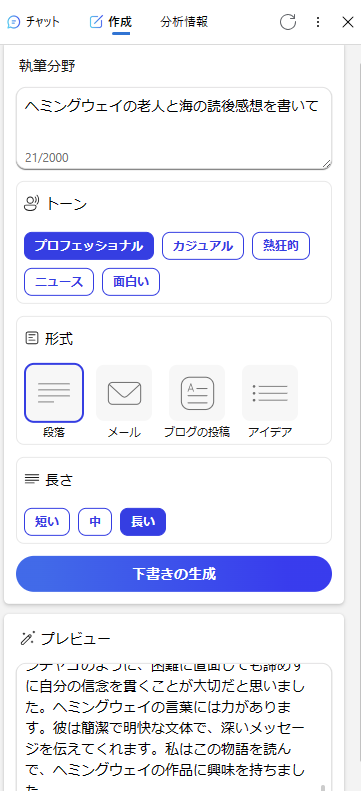
ヘミングウェイの老人と海は、人間の生きる意味や価値を問いかける名作です。主人公のサンチャゴは、長い間魚が釣れない苦難に耐えながらも、海に挑み続ける老漁師です。彼はついに巨大なカジキと出会い、壮絶な闘いの末に捕まえますが、その後の帰路でサメに襲われてしまいます。しかし、彼は最後まであきらめずに戦い抜きます。この物語は、人間の尊厳や勇気を讃えるとともに、自然との関わり方や生命の尊さを教えてくれます。私はこの物語を読んで、自分の人生にも意味や価値を見出すことができると感じました。サンチャゴのように、困難に直面しても諦めずに自分の信念を貫くことが大切だと思いました。ヘミングウェイの言葉には力があります。彼は簡潔で明快な文体で、深いメッセージを伝えてくれます。私はこの物語を読んで、ヘミングウェイの作品に興味を持ちました。
上記のような感想文が作成されました。学校教育などで生成AIがこれからいろいろ問題になるのがわかります。
VBAのコードも作成してもらいましょう。ExcelでOutlookでメールを送信するコードを作ってみます。
ExcelでOutlookでメールを送信するコードを作って
ExcelでOutlookでメールを送信するには、以下の手順に従ってください。
- ExcelのVBAエディタを開きます。
- 参照設定でMicrosoft Outlook Object Libraryを追加します。
- モジュールに以下のコードを貼り付けます。
vba
Sub SendMail()
Dim olApp As Outlook.Application
Dim olMail As Outlook.MailItem
Dim ws As Worksheet
Dim i As Long
Set olApp = New Outlook.Application
Set ws = ThisWorkbook.Sheets(“Sheet1”)
For i = 2 To ws.Cells(Rows.Count, 1).End(xlUp).Row
Set olMail = olApp.CreateItem(olMailItem)
With olMail
.To = ws.Cells(i, 1).Value
.Subject = ws.Cells(i, 2).Value
.Body = ws.Cells(i, 3).Value
.Send
End With
Next i
Set olMail = Nothing
Set olApp = Nothing
End Sub
“`
4. Sheet1に送信先のメールアドレス、件名、本文を入力します。
5. マクロを実行します。
以上で、ExcelでOutlookでメールを送信するコードの作成は完了です。
すごいですね。やりたいことがすぐに出てきちゃいます。